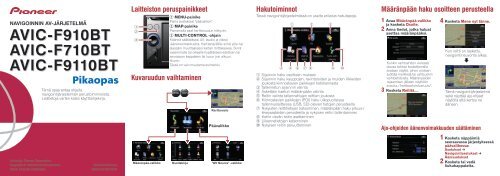Pioneer AVIC-F9110BT - Quickstart manual - finnois
Pioneer AVIC-F9110BT - Quickstart manual - finnois
Pioneer AVIC-F9110BT - Quickstart manual - finnois
Create successful ePaper yourself
Turn your PDF publications into a flip-book with our unique Google optimized e-Paper software.
NAVIGOINNIN AV-JÄRJETELMÄ<br />
<strong>AVIC</strong>-F910BT<br />
<strong>AVIC</strong>-F710BT<br />
<strong>AVIC</strong>-<strong>F9110BT</strong><br />
Pikaopas<br />
Tämä opas antaa ohjeita<br />
navigointijärjestelmän perustoiminnoista.<br />
Lisätietoja varten katso käyttöohjekirja.<br />
Laitteiston peruspainikkeet<br />
1<br />
2<br />
3<br />
Kuvaruudun vaihtaminen<br />
1 MENU-painike<br />
Paina avataksesi "päävalikon".<br />
2 MAP-painike<br />
Painamalla saat karttaruudun näkyviin.<br />
3 MULTI-CONTROL -ohjain<br />
Käännä säätääksesi AV- (audio ja video)<br />
-äänenvoimakkuutta. Karttanäytöllä: siirrä ylös- tai<br />
alaspäin muuttaaksesi kartan mittakaavaa. Siirrä<br />
vasemmalle tai oikealle hypätäksesi edellisen tai<br />
seuraavan kappaleen tai luvun jne. alkuun.<br />
Huom:<br />
Tässä on vain muutama esimerkki.<br />
Karttaruutu<br />
Päävalikko<br />
Hakutoiminnot<br />
Tässä navigointijärjestelmässä on useita erilaisia hakutapoja.<br />
4<br />
5<br />
1<br />
2<br />
1 Sijainnin haku osoitteen mukaan<br />
2 Sijainnin haku kauppojen, ravintoloiden ja muiden liikkeiden<br />
joukosta kiinnostavien paikkojen tietokannasta<br />
3 Tallennetun sijainnin valinta<br />
4 Äskettäin haetun määränpään valinta<br />
5 Reitin valinta tallennettujen reittien joukosta<br />
6 Kiinnostavien paikkojen (POI) haku ulkopuolisissa<br />
tallennuslaitteissa (USB, SD) olevien tietojen perusteella<br />
7 Nykyisten reittitietojen katsominen, määränpään haku pituus-/<br />
leveysasteiden perusteella ja nykyisen reitin tallentaminen<br />
8 Kotiin vievän reitin asettaminen<br />
9 Liikennetietojen katsominen<br />
a Nykyisen reitin peruuttaminen<br />
3<br />
6 7 8<br />
9 a<br />
Määränpään haku osoitteen perusteella<br />
1 Avaa Määränpää-valikko<br />
ja kosketa Osoite.<br />
2 Anna tiedot, jotka haluat<br />
asettaa määränpääksi.<br />
Kunkin vaihtoehdon vieressä<br />
olevaa kohtaa koskettamalla<br />
avataan näyttö, johon voidaan<br />
syöttää merkkejä tai valita jokin<br />
vaihtoehdoista. Määränpäiden<br />
rajaamisen jälkeen näyttöön<br />
avautuu "karttavahvistusruutu".<br />
3 Kosketa Reititä....<br />
4 Kosketa Mene nyt tänne.<br />
Kun reitti on laskettu,<br />
navigointineuvonta alkaa.<br />
Tämä navigointijärjestelmä<br />
sekä näyttää ajo-ohjeet<br />
näytöllä että kertoo ne<br />
ääneen.<br />
Ajo-ohjeiden äänenvoimakkuuden säätäminen<br />
Julkaisija: <strong>Pioneer</strong> Corporation.<br />
Copyright © 2009 <strong>Pioneer</strong> Corporation.<br />
Kaikki oikeudet pidätetään.<br />
Painettu Kiinassa<br />
QSG-9107109110-FI<br />
Määränpää-valikko<br />
Osoitekirja<br />
"AV Source" -valikko<br />
1 Kosketa näppäimiä<br />
seuraavassa järjestyksessä<br />
päävalikossa:<br />
Asetukset ➔<br />
Navigointiasetukset ➔<br />
Ääniasetukset<br />
2 Kosketa tai vedä<br />
liukukappaletta.<br />
QSG-9107109110-FI.indd 1-4 25/05/2009 14:55:13
Perustoimenpiteet karttanäytöllä<br />
Kartassa olevat peruskohteet<br />
1<br />
6<br />
Kartan vierittäminen<br />
Karttaa voidaan vierittää<br />
vetämällä sitä. Vieritysnopeus<br />
muuttuu vetämisnopeuden<br />
mukaan.<br />
2<br />
3<br />
4<br />
5<br />
1 Tietoa seuraavaa<br />
ohjauspistettä<br />
varten<br />
2 Tämän hetkinen<br />
aika<br />
3 Kompassi<br />
4 Nykyinen reitti<br />
5 Nykyinen sijainti<br />
6 Nykyinen tie<br />
3D-kartta<br />
Vaihda näkymää koskettamalla<br />
, vaihda 2D-karttaan<br />
(suunta ylöspäin -tila)<br />
koskettamalla näppäintä<br />
uudelleen.<br />
3D-karttaa<br />
kosketettaessa<br />
näyttöön tulevat<br />
näppäimet 3D-kartan<br />
kallistus- ja<br />
pyörityskulman<br />
muuttamista varten.<br />
AV-lähteen valinta<br />
1 Avaa "AV-lähde" -valikko ja valitse haluamasi AV-lähde<br />
koskettamalla näppäintä.<br />
Tietty AV-lähde ei ole valittavissa, jos ko. laitetta ei ole liitetty tai<br />
työnnetty sisään.<br />
Tiedostojen toistaminen SD-muistikortilta<br />
Voit toistaa SD-muistikortilla olevaa audio- ja videotiedostoa.<br />
(Lisätietoja varten toistamiskelpoisista tiedostoista katso<br />
käyttöopas.)<br />
1 Paina vale-SD-korttia,<br />
kunnes se naksahtaa, ja<br />
vedä kortti ulos.<br />
2 Työnnä SD-muistikortti<br />
laitteeseen siten, että se<br />
naksahtaa.<br />
3 Käytä musiikki-/<br />
videolähdettä näppäimillä.<br />
1 Toiston ohjaus<br />
2 Siirry edelliseen tai<br />
seuraavaan kansioon.<br />
3 Vaihda videon<br />
ohjausruutuun.<br />
3<br />
2<br />
1<br />
Apple iPodin soitto<br />
Voit ohjata iPodia liittämällä iPodin USB-käyttöliittymäkaapelin<br />
(CD-IU230V) (myydään erikseen) navigointijärjestelmään.<br />
1 Liitä iPod.<br />
Taustapuolen AV-tuloon<br />
USB-liitin<br />
2 Vaihda AV-lähteeksi iPod.<br />
Musiikin ohjaus<br />
1<br />
2<br />
3<br />
1 Kosketa yhtä luokista, josta<br />
haluat hakea laulun tai<br />
videon.<br />
2 Kosketa vaihtaaksesi videoja<br />
musiikkinäytön välillä.<br />
3 Toiston ohjaus<br />
Videon ohjaus<br />
Kosketa Video vaihtaaksesi<br />
iPod-videoruutuun.<br />
1 2<br />
3<br />
2<br />
Puhelimen ja<br />
järjestelmän pariliitos<br />
1 Aktivoi puhelimesi<br />
Bluetooth-toiminto.<br />
2 Kosketa päävalikon<br />
näppäimiä seuraavassa<br />
järjestyksessä:<br />
Puhelin➔ Puhelimen<br />
asetukset<br />
3 Käännä Bluetooth päällä/<br />
pois -valinnaksi Päällä.<br />
4 Kosketa näppäimiä<br />
seuraavassa järjestyksessä:<br />
Yhteys ➔ Lisää laite ➔ Etsi<br />
laitteita<br />
Järjestelmä etsii lähellä olevat<br />
laitteet ja luettelee ne näytöllä.<br />
5 Kosketa puhelintasi<br />
luettelossa ja anna sitten<br />
puhelimesi PIN-koodi.<br />
(Oletuskoodi on 1111).<br />
Jos puhelimen pariliitos<br />
onnistui, näyttöön tulee<br />
ilmoitus asiasta.<br />
Puhelinluettelon<br />
siirto<br />
1 Kosketa Puhelinvalikossa<br />
Puh.luettelon siirto.<br />
2 Kosketa OK siirtyäksesi<br />
odotusnäytölle.<br />
3 Käytä puhelintasi<br />
puhelinluettelon tietojen<br />
siirtämiseen ollessasi<br />
odotusnäytöllä.<br />
4 Kosketa siirron jälkeen<br />
OK.<br />
Jos siirto onnistui, näyttöön<br />
tulee viesti "Lataaminen<br />
päättynyt!".<br />
QSG-9107109110-FI.indd 5-8 25/05/2009 14:55:20